镜头的奥秘《分镜头脚本创作》
《分镜头脚本创作》带你一起探寻镜头中的世界。...
2023-06-11
如何将手机里的文件视频照片传到电脑上,
▲要保证视频、图片不会被压缩得太厉害最好的方法是用有线传输,打开360手机助手并将手机连接在电脑上,手机通过USB连接后,点击360手机助手界面中的某某图片,某某视频,某某音乐铃声或者文件管理按钮,在弹出的管理界面中勾选自己想传输的文件,然后点击上方菜单栏中的导出按钮,选择你希望将这些文件存在电脑硬盘的位置,然后点击确定按钮,点击确定之后弹出流程进度,等待这个步骤完成导出完成,点击查看按钮。就能浏览传输到电脑上的文件了。▲无线传输,打开手机QQ,找到设备里的我的电脑,选择输入框左下方的图片文件按钮,选择你想传输的文件,图片,视频音频以及文档等等,点击发送按钮,在电脑QQ上找到我的手机,看到手机传来的文件右键另存为就可以了。
个人观点而已,这里仅供湖北老乡参考一下。
知足常乐2020.4.18日于上海
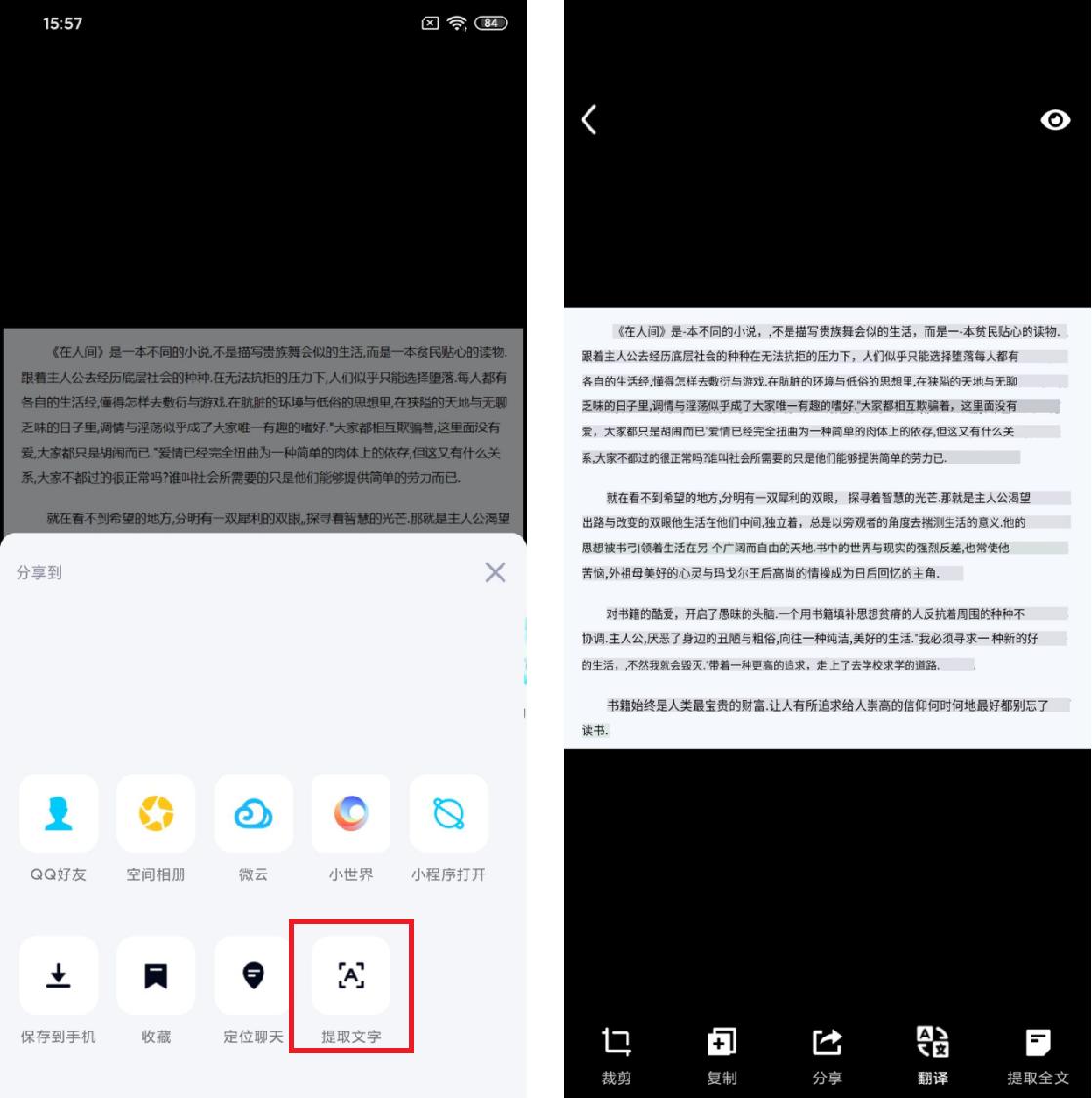
复制粘贴,可能是如今每个人每天都会用到的操作,看似简单的复制粘贴,如果仔细研究,其实还有不少提高操作效率的空间。
因此,今天的文章,我从不同设备的角度,为你整理了提高复制粘贴操作效率、跨设备剪贴板同步的技巧,希望其中的一些技巧,对你有帮助。
Windows 剪贴板
在 Win 10 的 1809 版本中,系统新增了「剪贴板跨设备同步」的功能,它可以实现复制到剪贴板的文字或图片在不同 PC 间同步。
初次使用这个功能,你需要按照「设置--系统--剪贴板」的路径,打开「跨设备同步」。
开启跨设备同步后,当你在一台 PC 上复制了一段文本,接着切换到另外一台 PC 上,使用 Ctrl + V 粘贴,复制到剪贴板的文本就完成了跨设备的同步。
当然,剪贴板实现跨设备同步的前提是,所有 PC 都登录了同一个微软账号。
此外,如果你开启了「剪贴板历史记录」功能,系统会保存你复制过的多个文本或图片。
使用快捷键 Win + V,在桌面右下角会打开「剪贴板」,在这里可以看到你之前复制过的所有内容,包含文字或图片。
当你想粘贴其中某一条记录时,先在「剪贴板」单击选择这条记录,接着在想要粘贴的地方,使用 Ctrl + V 粘贴即可。
苹果全家桶
如果你使用的设备都是苹果家的产品,包括但不限于 iPhone 、Macbook 和 iPad,在所有设备登录同个 Apple ID 的情况下,你可以很方便地实现设备间的复制和粘贴。
这个特性称为 Handoff(接力),以我拥有的 iPhone 和 iPad 为例,在 iPhone 上复制一段文字,接着在 iPad 上长按,选择粘贴,文本就完成了跨设备间的传输了。
*截图来自 https://support.apple.com/en-us/HT209455
使用接力功能之前,传输的设备需要同时开启 Wifi 、蓝牙和接力。
iPhone/iPad 上打开接力的路径为「设置--通用--隔空播放与接力」,如下图所示:
移动设备
在移动端上,不管是 iOS 还是 Android,系统的剪贴板都是只保留最后一次复制的内容。
如果你想查看先前复制到剪贴板的内容,就需要借助一些第三方工具,如各种手机输入法。
以我使用的某度输入法为例,点击输入法左上角的小图标,在展开的菜单中选择「剪贴板」,就可以看到之前复制到剪贴板的多条记录了。
出于安全考虑,iPhone 默认限制了第三方输入法的「剪贴板」功能。
因此,如果你想使用这个功能,需要先在系统设置中,找到你所安装的第三方输入法,点击「键盘」,在第二级菜单中,开启「允许完全访问」。
Windows 推送文本到 iPhone
不考虑苹果生态,平时将文本从电脑传输到手机,大多数人可能都是借助社交软件,这意味着每次你想传输文本前,都需要先在电脑上登录社交软件。
这里给大家介绍另外一种方法,它可以在脱离社交软件的情况下,随时随地将 PC 上的文本内容推送到 iPhone 上,效率更高。
你需要先在 iPhone 上安装一个名为「Bark」的 App,它是一个开源的推送工具,这里的推送是指我们在手机上收到各种 App 推送的通知。
初次打开 Bark,点击「注册设备」,接着重启 App。
重启 Bark,打开的页面如下,其中 https 地址中的 app/ 后面的 22 个字符,是向每部手机进行推送的唯一识别码。
由于我们后面会使用到这 22 个字符,你可以点击字符右上方的「复制」按钮,将其通过微信发送到电脑上。
在 PC 上,我们需要安装一个软件「Quicker」,它是一个工具箱软件,集合了电脑常用的快捷操作,可以称得上是电脑版的「快捷指令」。
初次使用 Quicker,需要先注册一个账号,正常运行后,Quicker 会在桌面底部提示,「Quicker 启动了」。
Quicker 启动后,不会弹出任何面板,似乎没有什么变化,这是因为 Quicker 无所不在,它只会在你需要它的时候出现。
点击鼠标中间的滚轮(下称鼠标中键),Quicker 的面板就出现了,如下图所示。
红框圈出的按钮,以「用百度搜」为例,在任意场景下,当你使用鼠标选中部分文字,接着用鼠标中键打开 Quicker 面板,点击「用百度搜」,就会在浏览器使用百度搜索选中的文本。
使用 Quicker 的「用百度搜」来搜索选中的文本,节省了复制文本、将文本粘贴到浏览器的操作,通过程序自动化的方法,替代了人工操作的中间步骤,以此提高效率。
为了实现将鼠标选中的文本推送到 iPhone 上,我们需要给 Quicker 添加一个自动化操作「发送到 iPhone」。
在 Quicker 的官网上,一些开发者分享了自己写的自动化命令,下图中的「发送到 iPhone」就是我们需要添加到 Quicker 的。
点击右侧的「复制到剪贴板」,接着打开 Quicker 的面板。
在 Quicker 面板的空白处右击鼠标,选择「粘贴分享的动作」。
粘贴动作后,Quicker 面板就会新增「发送到 iPhone」的按钮,右击这个按钮,选择「编辑」。
命令的编辑界面如下,点击「apiKey」右侧的「编辑」按钮,打开「添加/编辑变量」窗口,在「默认值」的位置输入前面说到的从 Bark 中获取的 22 位字符。
到这里,我们就完成了「Windows 推送文本到 iPhone」的所有配置。
在 PC 上,用鼠标选中任何你想发送到 iPhone 的文本,接着点击鼠标中键,调出 Quicker 面板,点击「发送到 iPhone」。
PC 上提示发送成功后,iPhone 的通知栏就会出现 Bark 即时推送的文本内容:
使用 3D Touch 长按文本,在弹出的菜单中,提供了「复制」当前文本的选项:
这种类似 App 通知来传输文本的方式,相比使用微信,效率更高,原因有两个:
对于发送端,随时随地可以传输文本内容,不需要登录社交账号对于接收端,无需打开 App 中的对话框,在通知栏可直接复制文本内容Quicker 下载地址:
https://www.getquicker.net/
发送到 iPhone 动作地址:
https://sourl.cn/ibxA4i
Windows 推送文本到 Android
对于使用 Android 设备的朋友,看了前面的 Windows 推送文本到 iPhone,有没有觉得很心动呢?
其实,借助 Chrome 浏览器,也能实现从 Windows 推送文本到 Android 的类似操作,相比 iPhone,前期的设置更为方便。
使用这个功能之前,需要确保你的 PC 和安卓设备都安装了 Chrome 浏览器,且登录了同个 Google 账户。
在 PC 上打开 Chrome 浏览器,在地址栏中输入 chrome://flags/ 并回车,可以打开 Chrome 的「实验性功能」页面。
在顶部的输入框中输入「clipboard」,会返回三个剪贴板设置的选项,接着将三个选项都设置为「Enabled」,启用设备间的剪贴板同步功能。
对于手机安装的 Chrome,需要进行同样的操作,打开 chrome://flags/ 页面,搜索「clipboard」,将返回的前两个选项设置为「Enabled」。
这样一来,就完成了 PC 向安卓设备推送文本的前期设置。
在 PC 的 Chrome 浏览器中,使用鼠标框选你想传输的文本内容,右击鼠标,在「复制到您的设备」中,选择接收文本内容的安卓设备。
接着在安卓设备上,你就会收到一条来自 Chrome 的推送「分享自“电脑设备”的内容」,且提示已复制到手机的剪贴板中。
此时,你只需要将文本内容粘贴到想粘贴的地方即可。
Windows 推送文本到安卓设备,由于是经由 Google 账号实现的,这需要保证所有设备都处在顺畅的网络环境下,才能顺利完成。
写在最后
写这篇文章挺煎熬的,因为文章的主题虽然说的是剪贴板,但不同设备间的剪贴板同步,在我看来可以归为「文件传输」,只不过这里的文件指的是文本。
除了传输文本内容,不同设备间还会有传输图片、视频的需求,这些需求,其实大部分都可以通过微信完成,单独将传输文本分隔出来,看起来似乎有些多余。
那些看起来多余的内容,也正是我煎熬的原因,写的过程,我有时也会停下来,在心里问自己,这些到底是不是伪需求?
但无论如何,我把它们都写下来了,至于各位是否采用,选择权在于你。
现在手机已经有了逐步取代移动电脑的趋势,随着科技的进步,硬件价格越来越低,各种硬件配置也已经完全突破了各种瓶颈。在手机上配置的存储也是越来越大,已经有了12G运行内存加1T数据存储的配置。
大容量存储的手机也是极大的方便了人们的使用。现在到各个旅游景点,人们最常做的动作就是举起手中的相机,把风景拍成照片留在手机中,以备后期浏览分享。
但随着数据量的快速攀升及手机更新迭代的速度的不断加快,将手机中的照片、视频、文件等数据转存到电脑上的操作也成了必须。将手机上的数据快速上传到电脑,其实是有很多简单的方法的。
数据的传输主要是指数据信息流从一个设备转移并固定到另外一个设备上。根据移动和存储文件、打印文件和程序输入等目的不同,文件传输有三种工作方式,即信息流方式、压缩方式和信息块方式。具体不详述,简单说就是文件的原始格式状态和压缩状态,压缩后文件变小传输可以更快完成。
常用的手段包括蓝牙传输、媒体文件管理器、即时通讯软件及第三方应用等方式。
蓝牙传输
这个相对应该是最简单、最易用的方式,缺点就是速度偏慢。这个方式的使用需要电脑端存在蓝牙模块,支持蓝牙功能。
具体操作时,在手机和电脑上的蓝牙已完成配对的前提下,需要首先在电脑端打开蓝牙并选择接收文件即可;手机端相对要简单很多,只需将要传输的照片等数据进行分享或发送,选择分享到蓝牙,然后选择已配对的电脑的蓝牙即可。
电脑端蓝牙等待接收文件界面
手机端选择蓝牙方式进行发送或分享
媒体文件管理器
这种方式需要使用数据线将手机和电脑连接,主要分为不同手机厂家提供的配套软件及第三方软件厂家提供的综合性的管理工具上。不同品牌的手机厂家会有相应的管理驱动,当使用数据线将手机连接到电脑上时,会自动启动并安装管理软件,从中就可以浏览手机中的数据,并向在电脑中操作一样进行复制粘贴即可完成数据转移。
而第三方软件厂家的方式,需要电脑中已经安装相关软件,比如360安全管家、腾讯安全管家等软件平台提供的手机助手。这类第三方的软件会自动侦测相关U口,一旦连接了手机设备,会自动弹出相应的管理界面。
即时通讯工具
这个最简单了,估计也是最常用的了,主要有微信、QQ等腾讯系的即时通讯工具。操作时在电脑端登录后,从手机端发送即可,但这个方式大量传输或者较大文件时不太方便。
第三方应用App
这个主要就是第三方厂家开发的一些数据传输工具,比如茄子快传等等,一般需要在手机上安装相应的App,同时在电脑上也要安装器PC版本,并且多数要求在同一个WIFI网络环境中,以便实现省流量的需求。如果没有WIFI,依赖于电脑自建热点(win7以上版本)或者手机自建热点,也可以实现互传。
这里简单介绍几种手机电脑互传文件的免费工具:
1、茄子快传:
茄子快传支持文件速传以及多人互动,算是速度最快的跨平台近场传输软件,可支持安卓/苹果/电脑/WP等设备及三十多种国家语言。具体操作简单、方便,传输过程中无需流量、无需登录账户即可互传文件,在速度上秒杀蓝牙200倍,大片游戏等大文件也可以随意传。
另外支持随意传,好友没有茄子快传客户端也可以零流量接收你的好资源!只需要好友连上你的手机热点,然后扫描手机中的二维码或者在浏览器中手动输入二维码下的网址便可获得好资源。
2、快牙:
可以在手机和手机之间互传,也可以在电脑和手机之间互传。界面相对比较简单,但是要在与电脑互传时需要在电脑上安装一个PC端软件,而且依赖于微软的.NET。其特点如下:
零流量:自建热点形成WLAN无线局域网,无需流量、无需WiFi,与好友互传无需任何消耗;极速传:传输速度可达10Mb/S,速度秒杀蓝牙128倍。1分钟可传260张无压缩照片、100首MP3、5款3D手游或3部高清电影;可实现两台或多台设备百米范围内快速连接。跨平台:快牙支持手机、电脑、平板等智能终端零流量、零网络、高速的文件传输,同时可实现Android、iOS、PC、Windows Phone、Win10、Mac、三星Tizen、Web网页版等多平台的全面传输。尤其是使用人群最广的Android和iOS平台,快牙实现了两者的无缝连接,为传输行业首创。多人群:支持5人建组传输和离线聊天。保密性:重要文件,可以加密隐藏。以上内容就是为大家推荐的手机怎么复制网页链接(要保证视频不会压缩得太厉害)最佳回答,如果还想搜索其他问题,请收藏本网站或点击搜索更多问题
内容来源于网络仅供参考版权声明:所有来源标注为小樱知识网www.cnfyy.com的内容版权均为本站所有,若您需要引用、转载,只需要注明来源及原文链接即可。
本文标题:手机怎么复制网页链接(要保证视频不会压缩得太厉害)
本文地址:https://www.cnfyy.com/smjd/907063.html
相关文章
热点文章
2021年独生子女补贴新政策是真的吗(独生子女证有有效期吗)
2021年国庆节阅兵仪式几点开始几点结束(2021年国庆节还有阅兵吗)
鼠目寸光一点红是什么生肖动物(鼠目寸光一点红)指什么生肖,紧密
k0到k9的玩法大全(强制gc的玩法和注意事项)
入土为安是什么生肖《入土为安》打一个生肖动物,词语解释
浙江12月底全面停工是真的吗(浙江什么时候放假停工)
如何做t(t怎么把p做哭)
北京口碑最差的三甲医院(北京301医院最擅长什么)